Ce opțiuni de actualizare iOS există? Nu îmi pot actualiza iPhone-ul – ce să fac și ce să fac? Există o actualizare a versiunii 8 pentru iPhone 4.
Salutare tuturor! Destul de recent am întâlnit o astfel de problemă - iPhone-ul meu a refuzat categoric să actualizeze la noua versiune de firmware, atât prin iTunes, cât și prin iCloud. Pur și simplu a afișat mesajul: „Instalarea actualizării software a eșuat. A apărut o eroare la încărcarea iOS." Deși, de fapt, actualizarea nu numai că era disponibilă, dar fusese deja descărcată pe dispozitiv. Mister? Chiar și unii! Dar am găsit cu succes „soluția” și acum iPhone-ul meu rulează cea mai recentă axă mobilă.
Primul lucru la care ar trebui să acordați atenție este dacă dispozitivul dvs. acceptă versiunea software-ului pe care încercați să îl instalați. De exemplu, iOS 12 și toate modificările sale pot fi instalate pe:
- iPad mini a 2-a generație, iPad Air și mai vechi.
- iPhone 5S și toate modelele ulterioare.
- iPod touch 6.
Ai verificat? Echipamentul dvs. se potrivește acestei liste? Dacă răspunsul este da, atunci procedăm după cum urmează.
În meniul principal, accesați setări - general - profil (la sfârșitul listei).

Simțiți-vă liber să ștergeți tot ce este acolo.


Reporniți telefonul sau tableta.
După ce l-am îndepărtat, totul a mers „ca un ceasornic” și a durat destul de scurt (aproximativ 20 de minute).
În orice caz, iată încă câteva puncte care pot interfera cu instalarea noului software și este logic să le acordați o atenție deosebită:

După cum puteți vedea, nu este nimic complicat - toate sfaturile sunt destul de simple și pot fi făcute cu ușurință acasă. Dar, în același timp, implementarea lor va ajuta aproape 100% la instalarea celei mai recente versiuni a software-ului pe iPhone. Ceea ce înseamnă că trebuie să acționăm!
Plus! Actualizările prin Wi-Fi pot fi împiedicate de un scaner de amprentă nefuncțional. Senzorul de amprentă nu funcționează pe dispozitivul dvs. din anumite motive? Instalarea unei noi versiuni de firmware este posibilă numai prin iTunes. Și încă un lucru - dacă vă confruntați cu eroarea „Nu se poate verifica actualizarea iOS”, atunci . Uau, se pare ca nu am uitat nimic :)
După toate manipulările făcute, iPhone-ul tot nu vrea să se actualizeze sau apar erori ciudate? Scrieți în comentarii - vom înțelege împreună!
Mulți consideră că iPhone 4 este cel mai bun model pe care Apple l-a lansat vreodată. Combină frumusețea și funcționalitatea. Singurul dezavantaj este că nu se dezvoltă odată cu vremurile. iOS 10, prezentat nu cu mult timp în urmă, nu este, desigur, disponibil pe Fours. Dar utilizatorii se pot întreba cum să ajungă din urmă cel puțin parțial.
Cu toate acestea, este posibil să fi auzit numeroase sfaturi că este mai bine să rămâneți pe versiunea veche a firmware-ului. De ce există această opinie? Este „a opta axă” cu adevărat contraindicată pentru „patru”? Sau trebuie doar să vă puteți configura corect dispozitivul?
Cum să vă pregătiți telefonul pentru instalarea iOS 8?
Dacă nicio îndoială te oprește, tot nu ar trebui să te grăbești să-ți actualizezi iPhone 4 la iOS 8 chiar aici și acum. În primul rând, merită să pregătiți dispozitivul, ceea ce vă va permite să treceți prin procesul de actualizare fără consecințe neplăcute.
- Indiferent de versiunea „axei” la care actualizați, asigurați-vă că verificați compatibilitatea „dispozitivului”. În acest caz, vorbim în special despre al optulea iOS. Și așa cum vedem în imagine, ni se potrivește.
- Examinați aplicațiile instalate pe telefon. Ai nevoie de toate? Dezinstalarea aplicațiilor inutile și actualizarea acestora la cele mai recente versiuni este opțională, dar foarte recomandată.
- Asigurați-vă că faceți o copie de rezervă! Funcționalitatea iPhone-ului este configurată în așa fel încât să apară oricum backup-uri din când în când. Dar înainte de o actualizare riscantă, este mai bine să fii dublu în siguranță. Când aveți de ales - pentru a crea o recuperare folosind iTunes sau direct pe telefon datorită iCloud, este mai bine să utilizați ambele opțiuni.
Cum se actualizează firmware-ul folosind un computer?

Dacă decideți să vă actualizați iPhone 4 la iOS 8, este mai bine să o faceți folosind computerul. Tot ce aveți nevoie este un cablu Lightning și iTunes instalat. Înainte de a începe manipulările, merită să actualizați programul în sine. Trebuie să descărcați cea mai recentă versiune de pe site-ul oficial al producătorului.
- Conectați telefonul Apple la computer folosind un cablu.
- De obicei, iTunes se va lansa automat. Sau îl puteți deschide fără să așteptați acest moment.
- Așteptați aproximativ un minut până când iPhone-ul este „detectat”.
- De îndată ce apare autorizarea, în panoul superior va apărea o pictogramă de telefon mobil. Când faceți clic pe el, se va deschide meniul de setări.
- Evident, aveți nevoie de elementul „actualizare”. Faceți clic pe el, citiți și confirmați acordul de utilizare.
- După ce „procedura” este finalizată, telefonul se va reporni singur, după care va fi gata de utilizare în modul normal.
Cum să actualizez iPhone 4 la iOS 8 fără un computer?

După cum am menționat deja, este mai bine să actualizați iPhone 4 la iOS 8 prin intermediul unui computer pentru a evita problemele inutile. În primul rând, dispozitivul se poate scurtcircuita în timpul procesului de recuperare (veți afla de ce și ce să faceți în secțiunea următoare). În al doilea rând, bateria dvs. se poate descărca pur și simplu, ceea ce va întrerupe actualizarea. Pentru a preveni acest lucru, există chiar și o „siguranță”: atunci când încărcarea ajunge la 50%, telefonul Apple nu va descărca actualizarea firmware-ului.
Dar dacă nu aveți altă opțiune, desigur, puteți să vă „upgrade” telefonul utilizând Wi-Fi:
- Accesați setările telefonului dvs. Aveți nevoie de secțiunea „De bază”, elementul „Actualizare software”.
- După ce faceți clic pe această inscripție, iPhone-ul însuși inițiază căutarea actualizărilor.
- Apoi procesul este intuitiv: dați clic pe „Descărcați și instalați”, citiți și confirmați acordul și așteptați rezultatul.
- Pregătiți-vă: actualizarea firmware-ului nu este un proces rapid. Va dura cel puțin 30 de minute, timp în care telefonul nu va mai putea fi utilizat.
- Apoi smartphone-ul se va reporni singur și apoi va începe instalarea noii versiuni a „axei”. Literal, în 7-10 minute telefonul poate fi folosit ca de obicei.
Ce probleme pot apărea la actualizarea prin Wi-Fi?

Utilizatorii care ignoră sfaturile de a actualiza firmware-ul printr-un computer se confruntă uneori cu o problemă serioasă. iPhone-ul lor 4 intră în ceea ce se numește „buclă” sau modul de recuperare constantă. În același timp, pictograma „măr” sau conexiune prin cablu se aprinde pe ecran. Dispozitivul în sine devine complet inutil.
Motivul acestui eșec este destul de simplu. Noul firmware cântărește aproximativ 1 gigabyte (și aceasta este doar arhiva în sine). Pentru a vă actualiza telefonul Apple, trebuie să aveți cel puțin încă 5-6 gigaocteți la dispoziție. Aritmetica simplă demonstrează că fără a curăța mai întâi dispozitivul, pur și simplu nu aveți suficientă memorie pentru a finaliza „actualizarea”. Într-o astfel de situație, telefonul se poate trimite singur la recuperare, după care se blochează pentru totdeauna în acest mod.
Desigur, problema poate fi rezolvată. Mai mult, puteți face acest lucru chiar și fără a contacta un centru de service - prin iTunes. Dar există un dezavantaj serios: absolut toate datele utilizatorului se vor pierde. De aceea, unul dintre punctele de pregătire pentru recuperare este crearea unei copii de rezervă.
Merită să actualizezi firmware-ul lui 4?
Când litera „S” este prezentă în numele modelului, aceasta indică caracteristica „viteză”, adică viteza. Cu toate acestea, dacă faceți upgrade la iPhone 4S la iOS 8, această desemnare nu va mai fi valabilă. Ce putem spune despre iPhone 4 obișnuit? Este totul atât de critic și de ce oamenii cu experiență nu recomandă actualizarea firmware-ului pe acest model de telefon?
Testele de viteză arată că iPhone 4 cu axa actualizată este puțin mai lent decât pe iOS 7. Diferențele sunt mici, dar luate împreună vor lăsa o impresie enervantă de utilizare a dispozitivului. Ce primești în schimb? Un mic set de funcții pe care posesorii de dispozitive cu iOS 8 le folosesc rar, mai multe actualizări de aplicații, acces puțin mai rapid la cameră. Nu sună foarte tentant. De aceea, cei care au analizat cu atenție fezabilitatea unui astfel de pas sau au reușit să-l facă sunt sfătuiți să nu actualizeze firmware-ul celor Patru.
Dacă vă gândiți să faceți upgrade iPhone 4 la iOS 8 doar pentru că dispozitivul s-a înrăutățit în timp, acest pas nu vă va rezolva problemele. Cel de-al patrulea telefon Apple este într-adevăr considerat un clasic de încredere, dar după șase ani de existență, învechirea tehnologiei este inevitabilă.
Încercați să overclockați dispozitivul folosind alte metode. Dacă tot nu sunteți categoric mulțumit de rezultat, este logic să mergeți la magazin pentru un nou smartphone. Sau cel puțin căutați o versiune folosită a unui model mai nou.
Revizuire a sistemului de operare iOS 8 pentru smartphone-ul iPhone 4s și ghid de actualizare.
Navigare
Indiferent de dispozitivul pe care îl folosește o persoană, el își dorește cel mai avansat software pe gadgetul său. De exemplu, posesorii smartphone-ului iPhone 4 de la celebra companie Apple se întreabă adesea dacă merită să instaleze o versiune a sistemului de operare iOS 8 pe dispozitivul lor și cum să o facă?
În acest articol vă vom spune principalele dezavantaje ale sistemului de operare iOS 8 de pe smartphone-ul iPhone 4 și dacă nu vă deranjează, vă vom scrie în detaliu cum să instalați această versiune
Merită să instalați iOS 8 pe iPhone 4?
- După cum probabil mulți știu, caracteristicile tehnice ale iPhone 4 au fost testate de celebra resursă de internet ArsTechnica.com. Pe baza rezultatelor testelor, jurnaliștii site-ului au întocmit un tabel cu modul în care sistemul de operare iOS 8 funcționează pe dispozitiv, folosind doar cele mai recente aplicații
- În general, rezultatul s-a dovedit a fi foarte bun, deoarece pentru mulți utilizatori diferența de 1 secundă la deschiderea unui browser sau 0,5 secunde la fotografiere nu contează prea mult. Tabelul și aplicațiile testate pot fi găsite mai jos:

- În ciuda tabelului, întrebarea principală „Merită să faceți upgrade la iOS 8 pe un dispozitiv iPhone 4” rămâne neclară. Trebuie să înțelegeți clar de ce aveți nevoie de el
- Dacă nu doriți să rămâneți în urmă cu cele mai recente dezvoltări software și să utilizați aplicații standard și ușoare, atunci instalarea sistemului de operare iOS 8 este, fără îndoială, potrivită pentru aceste scopuri.
- Cu toate acestea, dacă intenționați să instalați aplicații grele sau să jucați jocuri în viitor, atunci este mai bine să refuzați să treceți la această versiune a sistemului. Scăderea performanței va fi destul de mare, dispozitivul va începe să se supraîncălzească și să se defecteze
- Deși iPhone 4 are un procesor A5 de generația a cincea, multe aplicații au fost deja dezvoltate pentru cipuri A8 mai moderne și dispozitivul dvs. va intra în conflict cu acestea.
Instalarea sistemului de operare iOS 8 pe iPhone 4 prin setări
- Dacă decideți să instalați această versiune a sistemului de operare, înainte de instalare ar trebui să vă asigurați că există suficientă memorie pe dispozitiv
- Arhiva cu actualizarea (firmware-ul), care va trebui descărcată, ocupă aproximativ 1 GB de memorie, iar în formă instalată (dezarhivată) de la 5 la 6 GB. Prin urmare, trebuie să aveți un dispozitiv cu cel puțin 8 GB de memorie liberă. Dacă această condiție nu este îndeplinită, instalarea sistemului de operare nu va fi finalizată și, la pornirea dispozitivului, va fi lansat procesul de restaurare la versiunea originală a sistemului.
- Pentru a începe procesul de actualizare (instalare), trebuie să mergeți la setările dispozitivului și să accesați secțiunea „Actualizare software”, apoi selectați „Descărcare și instalare”

Actualizarea iOS 8 prin Setări pe iPhone 4s
- Descărcarea și instalarea vor începe automat în fundal și, odată finalizate, dispozitivul va trebui să fie repornit. După repornire, va începe instalarea principală, care poate dura mult timp. După ce toate componentele sunt instalate, reporniți dispozitivul și utilizați versiunea actualizată a sistemului de operare
- Această procedură trebuie efectuată numai printr-o conexiune Wi-Fi și trebuie să vă asigurați că nivelul bateriei este mai mare de 50%. Nu puteți opri dispozitivul în timpul descărcării și despachetării.
Instalarea sistemului de operare iOS 8 pe iPhone 4 prin intermediul unui computer
- Procesul de actualizare a sistemului de operare prin intermediul unui PC are loc prin intermediul aplicației standard iTunes, care trebuie mai întâi descărcată pe computer. Cel mai adesea, computerul îl instalează automat atunci când conectați un dispozitiv Apple la el.
- După instalarea aplicației și conectarea dispozitivului la computer printr-un cablu, trebuie să accesați iTunes și să accesați fila „Răsfoiți”, după care ecranul va afișa informații despre actualizările disponibile pentru dispozitivul dvs.

Instalarea iOS 8 prin computer pe iPhone 4s
- Sub actualizările disponibile, trebuie să faceți clic pe butonul „Actualizare” și apoi pe „Descărcare și actualizare”, după care puteți vedea informații despre versiunea de firmware pe monitor și, dacă este necesar, puteți verifica compatibilitatea acesteia cu dispozitivul dvs.

- După ce verificați compatibilitatea, trebuie să faceți clic pe „Next” și să așteptați finalizarea procesului de descărcare, după care va începe actualizarea automată, timp în care iPhone-ul va reporni de mai multe ori
După finalizarea procesului de instalare a actualizării, pe monitorul computerului va apărea o notificare că software-ul este actualizat și iTunes va căuta automat noi actualizări

Finalizarea actualizării iOS 8 pe iPhone 4s
- După finalizarea tuturor pașilor, pe ecranul iPhone-ului va apărea un salut și vi se va cere să efectuați câteva setări simple, pe care le puteți înțelege cu ușurință urmând instrucțiunile de pe ecran
IMPORTANT: Uneori, când actualizați un dispozitiv prin iTunes, poate apărea eroarea nr. 3194. Pentru a o remedia, trebuie să deschideți fișierul hosts, să găsiți linia „xx.xxx.xx.xxx gs.apple.com” în el și să o ștergeți, după care trebuie să reporniți computerul personal și să începeți din nou procesul de actualizare.
VIDEO: iOS 8 pe iPhone 4s: Merită să faceți upgrade?
Smartphone-urile de la Apple, așa cum știe fiecare fan al acestei companii, rulează pe sistemul de operare iOS. Actualizările acestui sistem apar aproape în fiecare an, așa că orice proprietar al unui telefon Apple se gândește mai devreme sau mai târziu la schimbarea software-ului. Acest articol vă va spune cum să actualizați iPhone 4 și 4S, ce metode sunt potrivite pentru aceasta și dacă trebuie să contactați un atelier sau puteți actualiza singur iPhone 4.
Pentru posesorii celei de-a patra versiuni de iPhone, lansarea versiunii iOS 8 a fost mai mult un eveniment trist decât vesel, deoarece a devenit imediat evident că este imposibil să instalați acest firmware pe iPhone 4. Motivul pentru aceasta este că acest „OS” este potrivit pentru gadget-uri mobile cu un procesor cu 2 nuclee, iar al patrulea iPhone este echipat cu unul singur.
Cu toate acestea, după cum sa dovedit mai târziu, este posibil să instalați iOS 8 pe iPhone 4 și în două moduri diferite:
- Folosind iTunes prin PC sau laptop.
- Prin Wi-Fi.
Actualizăm firmware-ul prin intermediul unui computer și iTunes
Pentru a utiliza această metodă, nu puteți face fără un computer sau laptop, precum și fără programul iTunes instalat. Cu siguranță fiecare proprietar de iPhone are acest utilitar. Dar dacă nu l-ați descărcat încă, asigurați-vă că o faceți. De asemenea, nu trebuie să uităm că versiunea utilitarului trebuie să fie cea mai recentă. Puteți descărca software-ul din resursa oficială Apple.
Dacă v-ați pregătit temeinic, puteți începe procesul propriu-zis de firmware. Pentru a face acest lucru aveți nevoie de:
1 Conectați telefonul la computer sau laptop folosind un cablu USB. 2 iTunes va porni automat când este detectat un dispozitiv mobil. Dar dacă acest lucru nu se întâmplă, deschideți manual utilitarul. 3 Faceți clic pe butonul telefonului (situat în partea stângă a iTunes Store). 4 Accesați secțiunea de actualizare (nu este nevoie să apăsați tasta Shift sau orice altă tastă). Dacă există o actualizare, descărcarea acesteia va începe automat, la fel ca și instalarea pe dispozitiv. 5 Va apărea o fereastră pop-up care conține informații despre actualizare. Trebuie să faceți clic pe butonul pentru a descărca și actualiza. Și dacă după aceasta vedeți un mesaj în fereastră că dispozitivul folosește cea mai recentă versiune, trebuie să descărcați fișierul firmware folosind link-ul furnizat de sistem.Dacă descărcați folosind Safari, va trebui să dezactivați dezambalarea automată. Puteți folosi și alte browsere populare în acest scop - Chrome etc.
Metoda firmware prin Wi-Fi
Această metodă este chiar mai simplă decât cea anterioară. Dar nimeni nu poate garanta un rezultat cu succes al operației, ca și în cazul primei metode.
Dacă intenționați să utilizați această metodă, asigurați-vă în avans o viteză mare a conexiunii, experimentând diferite puncte de acces. Cert este că greutatea firmware-ului este considerabilă și se ridică la 1 gigabyte. Dacă viteza de transfer de date este scăzută, timpul de descărcare va fi foarte lung.
De asemenea, trebuie să reîncărcați gadgetul la cel puțin jumătate din indicatorul de încărcare. Dacă acest lucru nu se face, dispozitivul se poate descărca și opri în timpul firmware-ului și va trebui să continuați pe computer sau laptop și să faceți totul din prima cale.
Așadar, pentru a flashiza firmware-ul iPhone 4 prin Wi-Fi, urmați acești pași:
1 Verificați de două ori stabilitatea conexiunii Wi-Fi și accesul la browser. 2 Accesați secțiunea de setări principale, faceți clic pe elementul de actualizare software, apoi pe secțiunea de descărcare și instalare. Operația va începe automat, procesul va începe în fundal. Să vă reamintim că telefonul trebuie să fie jailbreak. 3 Faceți clic pe butonul pentru a instala fișierul descărcat, acceptați acordul de utilizare făcând clic pe butonul corespunzător.La finalizarea operațiunii, trebuie să corectați unele lucruri și să mutați informațiile salvate din copia de rezervă făcută în prealabil pe iCloud sau iTunes.
După cum se poate observa din descrierea procesului de firmware pentru iPhone 4, aceasta nu este o operațiune foarte dificilă, dar nici rapidă. Va trebui să așteptați aproximativ o oră, dar acesta este timpul maxim.
Dacă firmware-ul eșuează dintr-un motiv necunoscut, ar trebui să contactați serviciul de asistență de pe resursa Apple Internet.
Ce dificultăți pot apărea la actualizarea firmware-ului?
Dacă decideți să utilizați a doua metodă de a intermiten iPhone 4, de ex. funcționează prin Wi-Fi și procesul nu funcționează, motivele pot fi următoarele:
- Lipsa spațiului pentru stocarea informațiilor în memoria gadgetului.
- Mult timp pentru a descărca un fișier pe o conexiune lentă.
- Dispozitivul nu se poate conecta la serverul de actualizare.
- Actualizarea nu a fost completă.
Cum să actualizezi iOS când memoria este supraîncărcată
Din păcate, pe versiunile învechite de iPhone, cum ar fi 4, dacă nu există suficient spațiu de memorie, dispozitivul nu va curăța automat sistemul. Această funcție este inclusă numai în telefoanele care rulează iOS 9 și versiunile ulterioare ale sistemului de operare. În acest din urmă caz - când este declanșată o funcție utilă - sistemul va șterge o parte din fișierele programului, care pot fi apoi descărcate din nou. Datorită acestui fapt, utilizatorul nu trebuie să selecteze manual fișierele inutile și să le ștergă unul câte unul. Dar dacă după eliminarea programelor inutile în vreun fel problema rămâne, trebuie să încercați să actualizați folosind iTunes.
Dar dacă un PC sau un laptop nu este la îndemână, de exemplu. Nu este posibil să utilizați utilitarul iTunes pentru a elimina manual software-ul care nu este necesar. Pentru a face acest lucru, mergeți la setările principale, la secțiunea de actualizări de program și faceți clic pe setări de utilizare.
Pentru a actualiza firmware-ul, veți avea nevoie de internet în orice caz. Timpul necesar pentru a descărca un fișier cu firmware va depinde direct de dimensiunea și viteza de conectare. În timpul procesului de descărcare, gadgetul poate fi utilizat în scopul propus (de exemplu, efectuarea de apeluri).
Când fișierul firmware este descărcat complet, informațiile corespunzătoare vor fi afișate pe afișaj. Pentru a accelera descărcarea, este mai bine să nu descărcați alte fișiere în timpul acestei operațiuni. Dar dacă conexiunea rămâne lentă, dacă este posibil, ar trebui să utilizați un alt punct de acces Wi-Fi.
Cum să actualizezi iPhone dacă nu există acces la servere
Dacă o astfel de problemă sau imposibilitatea de a verifica actualizările s-a întâmplat cu gadgetul dvs. în timpul actualizării firmware, nu vă supărați, dar încercați să actualizați din nou sistemul în aceeași rețea.
iPhone 4 este o relicvă a trecutului, dar vom răspunde la o întrebare pe care mulți și-au pus-o în ultima vreme: iOS 8 pe iPhone 4, poți face upgrade? Care este cea mai recentă versiune de firmware pentru iPhone 4? (iOS 8 pentru iPhone 4)
Smartphone-urile și tabletele sunt într-o stare constantă de evoluție, iar multe dispozitive legendare au rămas în praf de-a lungul timpului. Acest lucru s-a întâmplat cu iPhone 4.
cu iOS 8 pentru iPhone 4 nu este disponibil - și nu îl puteți forța pe dispozitiv. Dar iOS 8 este disponibil pentru iPhone 4s.
Merită actualizarea la iOS 8 pentru iPhone 4s?
Proprietarii de iPhone 4s sunt îngrijorați de performanța cu iOS 8.
Apple a întâmpinat deja această problemă cu dispozitivele mai vechi și, de obicei, remediază problemele cunoscute cu actualizările iOS. Utilizatorii iPhone 4S pot prefera să aștepte până când iOS 8 este optimizat pentru dispozitivele 4s.
Pe lângă timpii măriți de lansare a aplicației și întârzierile de animație, în unele cazuri afișajul iPhone 4C este mai mic decât la modelele ulterioare. Acest lucru afectează utilizarea în unele aplicații iOS 8. Alte funcții iOS 8, cum ar fi vitezele airdrop sau LTE, nu vor veni niciodată la iPhone 4S, deoarece acestea sunt dependente de hardware.
În general, Ars explică că „obținerea de conținut nou merită să acceptați ușoarele încetiniri pe care le veți experimenta”.
Actualizați la iOS 8.1.1 pentru iPhone 4s
Apple a lansat oficial iOS 8.1.1. Actualizarea include remedieri de erori și îmbunătățiri de performanță pentru hardware mai vechi. Aceasta este o veste bună pentru iPhone 4S și iPad 2, care erau îngrijorați de faptul că un raport anterior din ARS Technica spunea că iOS 8 era mai lent pe acele dispozitive. iOS 8.1.1 corectează, de asemenea, jailbreak-ul Pangu lansat recent și ar trebui evitat dacă intenționați să vă păstrați telefonul cu jailbreak.
Articole similare:
Cum se instalează iOS 8 direct de pe un dispozitiv iOS
1) Din pagina de pornire a iPhone-ului iPod sau iPad, deschideți Setări și selectați opțiunea „General”, apoi selectați „Actualizare software”.
2) faceți clic pe „butonul de descărcare și instalare” Începeți să descărcați pachetul de instalare iOS 8.
3) După descărcarea firmware-ului, pachetul de instalare 8.1 a fost descărcat cu succes, faceți clic pe butonul „instalați acum”. Dispozitivul se va reporni apoi și puteți experimenta iOS 8.1 imediat!
Cum se instalează iOS 8 pe iPhone și iPad prin iTunes
1) Conectați-vă dispozitivul la computer și iTunes se va lansa automat. Dacă nu, deschideți-l pe computer.
2) Faceți clic pe pictograma dispozitivului dvs. din bara laterală din stânga, apoi faceți clic pe fila „Rezumat”.
3) Dacă nu există nicio notificare despre iOS 8, faceți clic pe butonul „verificați actualizările” și apoi faceți clic pe butonul „actualizare”. Când descărcarea este completă, dispozitivul va reporni și va instala noul sistem de operare.
Descărcați iOS 8.1.1 pentru iPhone 4s
Pentru a instala iOS 8.1, trebuie să accesați iPhone, iPod touch și iPad în Setări -> General -> Actualizări software sau descărcați actualizarea din linkurile de la sfârșitul articolului și folosind iTunes. Trebuie amintit că în prezent nu există instrumente software care să facă jailbreak iOS 8.1, așa că utilizatorii care se așteaptă să păstreze accesul la magazinul Cydia ar trebui să se abțină de la instalarea firmware-ului.
- iOS 8.1.1 pentru iPad 2 Wi-Fi (Rev. A) (iOS 8 pentru iPhone 4)


 Înregistrare pentru contul EPG și Esia
Înregistrare pentru contul EPG și Esia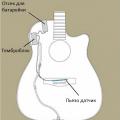 Cum să alegi pickup-urile pentru o chitară acustică
Cum să alegi pickup-urile pentru o chitară acustică Ce este memoria cache a hard diskului?
Ce este memoria cache a hard diskului?